動画コンテンツの需要が高まる中、クオリティと効率を両立させる動画編集ツールの選定に頭を悩ませていませんか?本記事では、初心者からプロフェッショナルまで幅広く使える、高機能で使い勝手の良いおすすめの動画編集ツールを3つご紹介します。これらのツールを使えば、あなたのクリエイティビティを最大限に発揮し、視聴者を引きつける動画を手軽に作成できるようになります。
動画編集ツール選びのポイント
動画編集ツールを選ぶ際には、いくつかの重要なポイントを考慮する必要があります。以下に、特に注目すべき要素を挙げ、それぞれのポイントがなぜ重要かを解説します。
1. ユーザビリティ(使いやすさ)
動画編集ツールは、直感的なインターフェースを持っていることが重要です。初心者でも簡単に操作ができること、より高度なユーザーのためにカスタマイズ可能なオプションがあることが望ましいです。使いやすいツールは、学習曲線を減らし、制作過程をスムーズにします。
2. 機能の豊富さ
クリエイティブなビデオを作成するには、幅広い編集機能が必要です。例えば、高度なカット、トランジション、特殊効果、カラーコレクションなどの機能が含まれているかどうかを確認してください。また、オーディオ編集や字幕の追加機能もビデオ制作には不可欠です。
3. 価格
利用するツールのコストパフォーマンスも重要な検討事項です。無料のツールも多くありますが、機能が限られていることが多いです。一方、高価なプロフェッショナル用ソフトウェアは多機能ですが、必ずしもすべてのプロジェクトに適しているわけではありません。自分の予算と必要とする機能を考慮し、最適な製品を選びましょう。
4. サポート体制
万が一のトラブルや不明点が生じたときに迅速なサポートを受けられるかどうかも、ツール選びにおいて重要です。特にプロフェッショナルな使用を考えている場合、製品のアップデートや技術サポートが充実していることが望ましいです。
これらのポイントを踏まえた上で、自分のニーズに合った動画作成ツールを選ぶことが、効率よくクオリティの高い動画を制作する鍵となります。
Adobe Premiere Pro
業界標準とも言えるAdobe Premiere Proは、その強力な編集機能と柔軟性で知られています。マルチトラック編集、高度なカラーコレクション、オーディオミキシングなど、プロフェッショナルな動画制作に必要なすべての機能を備えています。また、Adobe Creative Cloudとの連携により、他のAdobe製品との間でスムーズに作業を行うことができます。
Adobe Premiere Proの「ルミトリカラー」機能は、色調整とグレーディングを直感的に行える強力なツールです。露出、コントラスト、ハイライト、シャドウ、サチュレーションを簡単に調整できるため、映像の雰囲気を劇的に変えることが可能です。使い方としては、エフェクトパネルから「ルミトリカラー」を適用し、各スライダーを動かして即座にビジュアルフィードバックを得ながら調整を行います。
無料版・有料版の違い
Adobe Premiere Proには無料版はありませんが、Adobeは7日間の無料トライアルを提供しており、ユーザーがソフトウェアの機能を試すことができます。有料版はAdobe Creative Cloudサブスクリプションサービスの一部です。以下に、トライアル版と有料版の比較表を示します。
有料版は、Premiere Pro単体で3,280円/月、Creative Cloudコンプリートプランだと7,780円/月になります。
| 機能 | 7日間無料トライアル | 有料版 |
|---|---|---|
| 使用期間 | 7日間 | 月間または年間サブスクリプション |
| 全機能利用 | はい | はい |
| アップデート | いいえ(トライアル期間のみ) | はい(継続的なアップデート) |
| クラウドストレージ | トライアル期間中のみ | 100GB以上 |
| サポート | 制限あり | フルカスタマーサポート |
| Adobe Fontsへのアクセス | はい | はい |
| Adobe Stockへのアクセス | はい(ウォーターマークあり) | はい(ウォーターマークなし) |
| 他のAdobeアプリとの連携 | はい | はい |
| エクスポートおよび共有 | はい | はい |
| カスタマイズ可能なワークスペース | はい | はい |
詳細情報およびソフトウェアのダウンロードについては、公式Adobe Premiere Proページをご覧ください:Adobe Premiere Pro
Final Cut Pro X
Appleユーザーには特におすすめのFinal Cut Pro Xは、高速なレンダリング速度と直感的なインターフェースが特徴です。マグネットタイムラインが編集作業を効率化し、非破壊的なカラーグレーディングやオーディオ編集ツールが高品質な映像作成を支援します。Final Cut Pro Xは一度購入すれば追加料金なしで使用できるため、コストパフォーマンスにも優れています。
※Mac専用のためWindowsでは利用できません。
Final Cut Pro Xの「マグネットタイムライン」は、クリップを自動的に整理してくれる機能で、タイムライン上でクリップが重なることなく、スムーズに編集作業を進めることができます。この機能を利用するには、タイムラインにクリップをドラッグ&ドロップするだけで、自動的に他のクリップと調整され配置されます。複数のトラックを使って複雑な編集をする場合でも、この機能が非常に役立ちます。
無料版・有料版の違い
DaVinci Resolve
カラーコレクションとビデオ編集で高く評価されているDaVinci Resolveは、プロフェッショナルな映像制作に最適なツールです。無料版でも高度な機能を多く使用することができ、有料のStudio版ではさらに多くの高度な機能が利用可能です。特に色調整の精度と柔軟性は、他のツールと比べても際立っています。
DaVinci Resolveの最大の特徴は、そのノードベースのカラーグレーディング機能です。このシステムでは、各カラーコレクションの調整を個別のノードとして処理し、それぞれのノードを自由に組み合わせて複雑なカラーグレーディングを実現します。使い方は、カラーページに移動し、ノードを追加して各種調整を施すことで、非常に細かい調整が可能です。特に映画などの高品質な映像制作において、その力を発揮します。
無料版・有料版の違い
DaVinci Resolveには無料版と有料版(DaVinci Resolve Studio)があります。以下に、両者の比較表を示します。
価格は買い切りで49,980円です。
| 機能 | 無料版 | 有料版(DaVinci Resolve Studio) |
|---|---|---|
| 価格 | 無料 | 一度の購入 |
| 基本編集機能 | はい | はい |
| カラーグレーディング | はい | はい |
| Fusion(VFXとモーショングラフィックス) | 制限あり | はい(フル機能) |
| Fairlight(オーディオポストプロダクション) | はい | はい |
| 解像度制限 | 最大4K | 8Kおよび上位 |
| ノイズリダクション | いいえ | はい |
| マルチユーザーコラボレーション | いいえ | はい |
| HDRグレーディング | 制限あり | はい(フル機能) |
| オーディオプラグインサポート | 制限あり | はい |
| 3Dツール | 制限あり | はい |
| フレームレート制限 | はい | いいえ |
| プラグインとエフェクト | 制限あり | はい |
詳細情報およびソフトウェアのダウンロードについては、公式DaVinci Resolveページをご覧ください:DaVinci Resolve
まとめ
この記事で紹介した動画編集ツールは、各々異なる特色を持ちながらも、どれも高いパフォーマンスを提供することで共通しています。あなたのプロジェクトや目的に応じて最適なツールを選び、創造性豊かな動画を制作して、視聴者に新たな価値を提供しましょう。具体的なツールの選定や使い方については、今回紹介したポイントを参考にしてください。
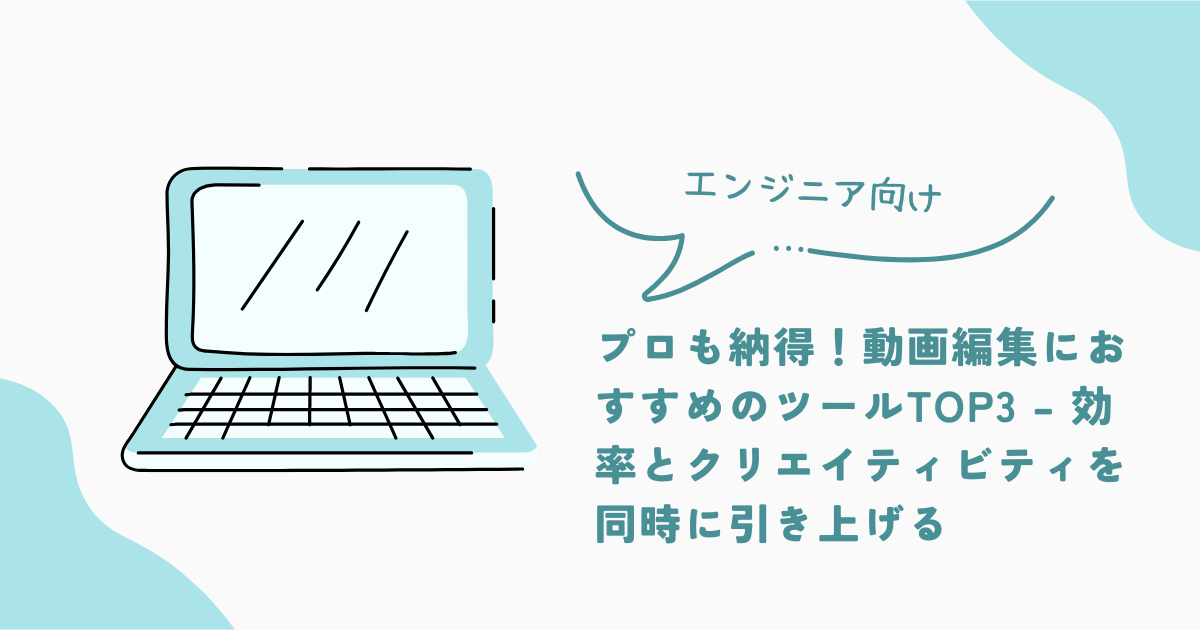


コメント